Hp Officejet 6000 User Manual [ru]

OFFICEJET 6000
Руководство пользователя
E609

Принтер серии HP Officejet 6000 (E609)
Руководство пользователя

Информация об авторских правах
© Hewlett-Packard Development Company, L.P., 2009 г.
Издание 1, 6/2009 г.
Уведомления HewlettPackard Company
Приведенная в этом документе информация может быть изменена без уведомления.
Все права защищены. Воспроизведение, адаптация и перевод без предварительного письменного разрешения HewlettPackard запрещены, за исключением случаев, предусмотренных законодательством по защите авторских прав.
Гарантийные обязательства для продуктов и услуг HP приведены только в условиях гарантии, прилагаемых к каждому продукту и услуге. Никакиесодержащиесяздесь сведения не могут рассматриваться как дополнение к этим условиям гарантии. HP не несет ответственности за технические или редакторские ошибки и упущения в данном документе.
Права собственности
Microsoft и Windows XP являются зарегистрированными в США торговыми марками корпорации
Microsoft. Windows Vista является зарегистрированной торговой маркой или торговой маркой корпорации Microsoft в Соединенных Штатах и/или других странах.
ENERGY STAR является зарегистрированным знаком, принадлежащим правительству США.
Информация о безопасности
Для исключения возможности получения ожогов или поражения электрическим током при использовании данного аппарата строго соблюдайте правила техники безопасности.
1.Внимательно прочтите все инструкции, которые содержатся в документации, прилагаемой к данному устройству.
2.Соблюдайте все предупреждения и инструкции, указанные на устройстве.
3.Перед очисткой устройства отсоедините его от электрической розетки.
4.Не устанавливайте и не используйте устройство рядом с водой, а также не прикасайтесь к нему влажными руками.
5.Устанавливайте устройство на устойчивой поверхности.
6.Не устанавливайте устройство в таком месте, где кабель питания может быть поврежден, а также где можно споткнуться или наступить на кабель питания.
7.Если устройство работает неправильно, см. Обслуживание и устранение неисправностей.
8.Внутри устройства нет компонентов, предназначенных для обслуживания пользователем. Обслуживание должно выполняться только квалифицированным специалистом.
9.Используйте только прилагаемые к устройству внешний адаптер питания и батарею.

Содержание
1 |
Начало работы |
|
|
Дополнительные источники информации............................................................................... |
8 |
|
Номер модели устройства..................................................................................................... |
10 |
|
Специальные возможности.................................................................................................... |
10 |
|
Описание компонентов устройства....................................................................................... |
11 |
|
Вид спереди...................................................................................................................... |
11 |
|
Панель управления.......................................................................................................... |
12 |
|
Вид сзади........................................................................................................................... |
12 |
|
Информация о подсоединениях............................................................................................ |
13 |
|
Выключение устройства......................................................................................................... |
13 |
|
Экология.................................................................................................................................. |
14 |
2 |
Установка дополнительных приспособлений |
|
|
Установка модуля автоматической двусторонней печати (доступен на некоторых |
|
|
моделях).................................................................................................................................. |
15 |
|
Включение дополнительных устройств................................................................................ |
15 |
|
Включение и выключение устройства автоматической подачи.................................... |
16 |
|
Включение и выключение дополнительных устройств на компьютерах |
|
|
Windows............................................................................................................................. |
16 |
|
Порядок включения дополнительных приспособлений в компьютерах |
|
|
Macintosh........................................................................................................................... |
16 |
3 |
Использование устройства |
|
|
Выбор носителя для печати................................................................................................... |
17 |
|
Типы бумаги, рекомендуемые для печати...................................................................... |
17 |
|
Типы бумаги, рекомендуемые для печати фотографий................................................ |
19 |
|
Рекомендации по выбору и использованию носителей................................................ |
20 |
|
Сведения о технических характеристиках поддерживаемых носителей..................... |
21 |
|
Сведения о поддерживаемых форматах.................................................................. |
22 |
|
Сведения о поддерживаемых типах и плотности носителей.................................. |
25 |
|
Выставление минимальных полей.................................................................................. |
25 |
|
Загрузка бумаги....................................................................................................................... |
26 |
|
Изменение параметров печати.............................................................................................. |
27 |
|
Изменение параметров печати в приложении для текущих заданий печати |
|
|
(Windows)........................................................................................................................... |
28 |
|
Изменение параметров, используемыхпоумолчаниюдлявсехбудущихзаданий |
|
|
печати (Windows).............................................................................................................. |
28 |
|
Изменение параметров (Mac OS X)................................................................................ |
28 |
|
Печать на обеих сторонах листа (двусторонняя печать).................................................... |
29 |
|
Инструкции по печати на обеих сторонах страницы...................................................... |
29 |
|
Выполнить двустороннюю печать................................................................................... |
29 |
|
Печать на специальных и нестандартных носителях.......................................................... |
30 |
|
Печать без рамки.................................................................................................................... |
31 |
|
Печать документа без полей (Windows)......................................................................... |
32 |
|
Печать документа без полей (Mac OS X)........................................................................ |
32 |
1
Печать веб-страницы (только для Windows)........................................................................ |
33 |
Отмена задания печати.......................................................................................................... |
33 |
4 Настройка и управление |
|
Управление аппаратом.......................................................................................................... |
34 |
Контроль состояния устройства...................................................................................... |
35 |
Администрирование принтера......................................................................................... |
36 |
Использование средств управления устройством............................................................... |
37 |
Bстроенный web-сервер................................................................................................... |
37 |
Открытие встроенного веб-сервера.......................................................................... |
38 |
Встроенный web-сервер............................................................................................. |
39 |
Панель инструментов (Windows)..................................................................................... |
39 |
Открытие панели инструментов................................................................................ |
40 |
Вкладки панели инструментов .................................................................................. |
41 |
Панель инструментов для сети................................................................................. |
42 |
Использование Центра решений HP (Windows)............................................................. |
42 |
Утилита принтера HP (Mac OS X).................................................................................... |
42 |
Запустите программу HP Printer Utility...................................................................... |
43 |
Панели утилиты принтера HP.................................................................................... |
43 |
Использование Диспетчера устройств HP (Mac OS X).................................................. |
44 |
Сведения о странице состояния принтера........................................................................... |
44 |
Отчет о конфигурации сети или состоянии беспроводной сети......................................... |
46 |
Настройка устройства (Windows).......................................................................................... |
47 |
Прямое соединение.......................................................................................................... |
47 |
Для установки программного обеспечения до подключения аппарата |
|
(рекомендуется).......................................................................................................... |
48 |
Подключение аппарата до установки программного обеспечения........................ |
48 |
Совместное использование устройства в локальной сети..................................... |
49 |
Сетевое соединение......................................................................................................... |
49 |
Установка устройства в сети..................................................................................... |
50 |
Установка программного обеспечения устройства на клиентских |
|
компьютерах................................................................................................................ |
50 |
Установка драйвера принтера с помощью мастера добавления принтера.......... |
51 |
Настройка устройства (Mac OS X)......................................................................................... |
51 |
Установка программного обеспечения для сетевого или непосредственного |
|
соединения........................................................................................................................ |
51 |
Совместное использование устройства в локальной сети........................................... |
52 |
2
Содержание |
|
Настройка устройства для беспроводного соединения...................................................... |
53 |
Параметры беспроводной сети (802.11)......................................................................... |
54 |
Настройка беспроводного подключения с помощью программы установки |
|
(Windows)........................................................................................................................... |
55 |
Настройка беспроводного подключения устройства с помощью программы |
|
установки (Mac OS X)....................................................................................................... |
56 |
Подключение устройства с использованием прямого беспроводного |
|
соединения........................................................................................................................ |
56 |
Для выключения беспроводной связи............................................................................ |
56 |
Настройка брандмауэра для работы с устройствами HP............................................. |
56 |
Изменение способа подключения................................................................................... |
58 |
Инструкции по обеспечению защиты беспроводной сети............................................. |
58 |
Добавление аппаратных адресов для точки беспроводного доступа.................... |
58 |
Другие инструкции...................................................................................................... |
59 |
Удаление и повторная установка программного обеспечения........................................... |
59 |
5 Обслуживание и устранение неисправностей |
|
Использование картриджей................................................................................................... |
63 |
Информация о картриджах и печатающей головке....................................................... |
63 |
Проверка приблизительного уровня чернил.................................................................. |
64 |
Замена картриджей.......................................................................................................... |
65 |
Сбор информации об использовании............................................................................. |
67 |
Печать и просмотр отчета о качестве печати...................................................................... |
68 |
Печать отчета о качестве печати.................................................................................... |
68 |
Проверка отчета о качестве печати страницы диагностики.......................................... |
69 |
Уровни чернил............................................................................................................. |
69 |
Качественные цветные полосы................................................................................. |
70 |
Неровные, неправильной формы или блеклые полосы.......................................... |
71 |
Равномерные белые штрихи на полосах.................................................................. |
72 |
Неоднородный цвет полос......................................................................................... |
72 |
Крупный черный текст................................................................................................ |
73 |
Шаблоны выравнивания............................................................................................ |
74 |
Если дефекты отсутствуют........................................................................................ |
74 |
Советы и ресурсы для устранения неисправностей............................................................ |
75 |
Разрешение проблем, возникающих при печати ................................................................ |
75 |
Аппарат неожиданно выключается................................................................................. |
76 |
Аппарат печатает медленно............................................................................................ |
76 |
Печать пустых страниц или наличие пропусков печати................................................ |
76 |
Некоторые фрагменты изображения отсутствуют или печатаются |
|
неправильно...................................................................................................................... |
77 |
Неправильное размещение текста или графики............................................................ |
78 |
Устранение неполадок при печати........................................................................................ |
78 |
Конверты печатаются неправильно................................................................................ |
79 |
Устройство не отвечает.................................................................................................... |
80 |
Устройство печатает бессмысленные символы............................................................ |
82 |
При попытке печати ничего не происходит.................................................................... |
83 |
Поля документа не соответствуют установленным....................................................... |
86 |
Текст или графика по краям страницы обрезаны.......................................................... |
87 |
Вывод пустых страниц при печати.................................................................................. |
89 |
3
Устранение неполадок качества печати............................................................................... |
91 |
Неправильные, неточные или смешанные цвета.......................................................... |
91 |
Чернила не полностью заполняют текст или графику................................................... |
95 |
При печати без полей распечатка имеет горизонтальную полосу искажения в |
|
нижней части..................................................................................................................... |
97 |
На распечатках имеются горизонтальные полосы или линии...................................... |
98 |
Распечатки блеклые или имеют тусклые цвета........................................................... |
100 |
Размытые или нечеткие распечатки............................................................................. |
102 |
Перекошенные или несимметричные распечатки....................................................... |
104 |
Штрихи чернил на обратной стороне бумаги............................................................... |
105 |
Бумага не подается из входного лотка......................................................................... |
105 |
Черный текст низкого качества...................................................................................... |
107 |
Устройство печатает медленно..................................................................................... |
109 |
Дополнительное обслуживание печатающей головки................................................ |
110 |
Очистка печатающей головки.................................................................................. |
110 |
Выравнивание печатающей головки....................................................................... |
111 |
Устранение неисправностей, связанных с подачей бумаги.............................................. |
113 |
Устранение неисправностей, связанных с управлением аппаратом............................... |
114 |
Невозможно открыть встроенный web-сервер............................................................. |
114 |
Устранение неполадок в сети.............................................................................................. |
115 |
Устранение неисправностей, связанных с беспроводной связью.................................... |
116 |
Устранение основных неполадок беспроводной связи............................................... |
116 |
Расширенное устранение неполадок беспроводной связи......................................... |
117 |
Убедитесь, что компьютер подключен к сети......................................................... |
117 |
Убедитесь, что устройство HP подключено к сети................................................ |
119 |
Убедитесь, что брандмауэр не блокирует обмен данными.................................. |
120 |
Убедитесь, что устройство HP подключено и готово к работе............................. |
120 |
Беспроводной маршрутизатор использует скрытое имя SSID............................. |
121 |
Убедитесь, что беспроводная версия устройства HP настроена в качестве |
|
драйвера принтера по умолчанию (только для Windows)..................................... |
121 |
Убедитесь, что запущена служба Поддержка сетевых устройств HP (только |
|
для Windows)............................................................................................................. |
122 |
Добавление аппаратных адресов в точке беспроводного доступа...................... |
122 |
Устранение неполадок, связанных с установкой............................................................... |
123 |
Рекомендации по установке оборудования.................................................................. |
123 |
Рекомендации по установке программного обеспечения........................................... |
124 |
Устранение неполадок в сети........................................................................................ |
125 |
4
Содержание |
|
Устранение замятий............................................................................................................. |
126 |
Устраните затор в аппарате........................................................................................... |
127 |
Советы по предотвращению замятия........................................................................... |
128 |
Ошибки (Windows)................................................................................................................ |
128 |
Проблема с печатающей головкой: головка отсутствует или повреждена................ |
128 |
Несовместимая печатающая головка........................................................................... |
128 |
Проблемы с печатающей головкой и ее дополнительное обслуживание................. |
129 |
Проблема с печатающей головкой: проблема со следующей печатающей |
|
головкой..................................................................................................................... |
129 |
Дополнительное обслуживание печатающей головки.......................................... |
129 |
Устройство отсоединено................................................................................................ |
134 |
Предупреждение о чернилах......................................................................................... |
134 |
HP рекомендует подготовить запасной картридж и установить его, когда |
|
качество печати станет неприемлемым................................................................. |
135 |
В следующем картридже заканчиваются чернила и это может снизить |
|
качество печати. Скоро может потребоваться заменить картридж. HP |
|
рекомендует подготовить запасные картриджи и установить их, когда |
|
качество печати станет неприемлемым................................................................. |
135 |
Ошибка системы струйной печати.......................................................................... |
135 |
Проблема с картриджем................................................................................................ |
136 |
Следующие картриджи отсутствуют или повреждены.......................................... |
136 |
Картридж в неправильном гнезде: следующие картриджи установлены в |
|
неправильных гнездах.............................................................................................. |
136 |
Проблема с картриджем................................................................................................ |
136 |
Несоответствие бумаги.................................................................................................. |
136 |
Перемещение каретки невозможно.............................................................................. |
136 |
Замятие бумаги............................................................................................................... |
137 |
В принтере нет бумаги................................................................................................... |
137 |
Несовместимые картриджи............................................................................................ |
137 |
Следующий картридж не предназначен для использования в этом |
|
принтере.................................................................................................................... |
137 |
Следующие картриджи не предназначены для использования с данным |
|
принтером в текущей конфигурации....................................................................... |
137 |
Принтер отключен........................................................................................................... |
137 |
Принтер приостановлен................................................................................................. |
138 |
Не удалось напечатать документ.................................................................................. |
138 |
Ранее использованный оригинальный картридж HP................................................... |
138 |
Предупреждение о емкости службы чернил................................................................. |
139 |
Общая ошибка принтера................................................................................................ |
139 |
6 Описание индикаторов панели управления |
|
Интерпретация индикаторов панели управления.............................................................. |
140 |
А Расходные материалы и аксессуары HP |
|
Заказ расходных материалов в Интернете........................................................................ |
147 |
Аксессуары............................................................................................................................ |
147 |
Расходные материалы......................................................................................................... |
148 |
Картриджи....................................................................................................................... |
148 |
HP носитель.................................................................................................................... |
148 |
5
Б |
Поддержка и гарантия |
|
|
Электронные средства поддержки...................................................................................... |
149 |
|
Получение поддержки компании HP по телефону............................................................. |
150 |
|
Действия перед телефонным звонком в HP................................................................. |
150 |
|
Получение поддержки.................................................................................................... |
150 |
|
Поддержка HP по телефону.......................................................................................... |
151 |
|
Период поддержки по телефону............................................................................. |
151 |
|
Номера телефонов поддержки................................................................................ |
152 |
|
Обращение по телефону......................................................................................... |
153 |
|
По истечении периода поддержки по телефону.................................................... |
153 |
|
Дополнительные гарантийные условия........................................................................ |
153 |
|
Служба быстрого обмена HP (Япония)......................................................................... |
154 |
|
Служба поддержки HP в Корее...................................................................................... |
154 |
|
Ограниченная гарантия фирмы Hewlett-Packard............................................................... |
155 |
|
Информация о гарантии на картриджи............................................................................... |
156 |
|
Подготовка аппарата к транспортировке............................................................................ |
156 |
|
Снятие задней панели или модуля двусторонней печати.......................................... |
156 |
|
Извлечение выходной лоток.......................................................................................... |
156 |
|
Упаковка аппарата................................................................................................................ |
157 |
В |
Технические характеристики аппарата |
|
|
Габариты и масса................................................................................................................. |
158 |
|
Функции и производительность изделия............................................................................ |
158 |
|
Технические характеристики процессора и памяти........................................................... |
159 |
|
Системные требования........................................................................................................ |
159 |
|
Спецификации сетевых протоколов.................................................................................... |
160 |
|
Технические характеристики встроенного Web-сервера.................................................. |
160 |
|
Разрешение печати.............................................................................................................. |
161 |
|
Внешние условия.................................................................................................................. |
161 |
|
Электрические характеристики........................................................................................... |
161 |
|
Характеристики акустической эмисии (печать в режиме черновика, уровни шумов |
|
|
согласно стандарту ISO 7779)............................................................................................. |
161 |
Г |
Соответствие нормам |
|
|
Соответствие требованиям федеральной комиссии США по связи................................ |
162 |
|
Уведомление для пользователей в Корее......................................................................... |
163 |
|
Уведомление о соответствии требованиям VCCI (Class B) для пользователей в |
|
|
Японии................................................................................................................................... |
163 |
|
Уведомление о кабеле питания для пользователей в Японии......................................... |
163 |
|
Таблица токсичных и опасных веществ.............................................................................. |
163 |
|
Уведомление о светодиодных индикаторах....................................................................... |
164 |
|
Соответствие нормам для беспроводных устройств......................................................... |
164 |
|
Воздействие высокочастотного излучения................................................................... |
164 |
|
Уведомление для пользователей в Бразилии............................................................. |
164 |
|
Уведомление для пользователей в Канаде................................................................. |
164 |
|
Уведомление для пользователей в Тайване............................................................... |
165 |
|
Уведомление о соответствии нормам в странах Европейского Союза..................... |
165 |
|
Нормативный код модели.................................................................................................... |
166 |
|
Свидетельство соответствия............................................................................................... |
166 |
6
Содержание |
|
Программа охраны окружающей среды.............................................................................. |
168 |
Использование бумаги................................................................................................... |
168 |
Пластмассовые детали.................................................................................................. |
168 |
Сертификаты безопасности материалов...................................................................... |
168 |
Программа утилизации материалов............................................................................. |
168 |
Программа утилизации расходных материалов для струйных принтеров HP.......... |
168 |
Утилизация оборудования частными пользователями в странах Европейского |
|
Союза............................................................................................................................... |
169 |
Энергопотребление........................................................................................................ |
169 |
Лицензионные соглашения на программное обеспечение других поставщиков............ |
170 |
Expat................................................................................................................................. |
170 |
OpenSSL.......................................................................................................................... |
170 |
SHA2................................................................................................................................ |
172 |
Указатель.................................................................................................................................... |
174 |
7

1 Начало работы
В этом руководстве дано описание работы с аппаратом и приводятся способы диагностики неисправностей.
•Дополнительные источники информации
•Номер модели устройства
•Специальные возможности
•Описание компонентов устройства
•Информация о подсоединениях
•Выключение устройства
•Экология
Дополнительные источники информации
Информацию об изделии и дополнительных ресурсах для устранения неисправностей, не включенную в данное руководство, можно найти в следующих источниках:
Источник |
Описание |
Размещение |
|
|
|
Файл Readme и замечания о |
Содержат информацию о |
Записаны на Starter CD. |
текущей версии |
правилах эксплуатации и |
|
|
устранении неисправностей. |
|
|
|
|
Руководство по началу |
Содержит инструкции по |
Печатная версия этого |
работы с беспроводной |
настройке беспроводных |
документа прилагается к |
связью (только для |
функций устройства. |
устройству. |
некоторых моделей) |
|
|
|
|
|
Средства управления |
Обеспечивают вывод |
Могут быть выполнены с |
устройством (сетевое |
информации о состоянии, |
подключенного компьютера. |
соединение) |
изменение параметров и |
|
|
управление устройством. |
|
|
Дополнительную |
|
|
информацию см. в разделе |
|
|
Bстроенный web-сервер |
|
|
(Руководство к началу |
|
|
работы). |
|
Панель инструментов |
Предоставляет |
Как правило, комплектуются |
(Microsoft® Windows®) |
информацию о состоянии |
с предназначенным для |
|
печатающих головок и |
данного устройства |
|
доступе к службам |
программным |
|
технического обслуживания. |
обеспечением. |
|
Дополнительную |
|
|
информацию см. в разделе |
|
|
Панель инструментов |
|
|
(Windows) (Руководство к |
|
|
началу работы). |
|
|
|
|
Утилита принтера HP (Mac |
Содержит средства |
Как правило, комплектуются |
OS X) |
настройки параметров |
с предназначенным для |
8 Начало работы
(продолж.)
Источник |
Описание |
Размещение |
||
|
|
|
||
|
печати, калибровки |
данного устройства |
||
|
устройства, очистки |
программным |
||
|
печатающей головки, печати |
обеспечением. |
||
|
страницы конфигурации и |
|
||
|
поиска информации о |
|
||
|
поддержке на веб-узле. |
|
||
|
Дополнительную |
|
||
|
информацию см. в разделе |
|
||
|
Утилита принтера HP (Mac |
|
||
|
OS X) (Руководство к началу |
|
||
|
работы). |
|
||
|
|
|
||
Панель управления |
Выводит информацию о |
Дополнительную |
||
|
состоянии, сообщения об |
информацию см. в разделе |
||
|
ошибках и предупреждения |
Панель управления |
||
|
во время работы. |
(Руководство к началу |
||
|
|
|
|
работы). |
|
|
|
||
Журналы и отчеты |
Описание событий. |
Дополнительную |
||
|
|
|
|
информацию см. в разделе |
|
|
|
|
Контроль состояния |
|
|
|
|
устройства (Руководство к |
|
|
|
|
началу работы). |
|
|
|
|
|
Отчет о состоянии принтера |
• |
Информация об |
Дополнительную |
|
|
|
аппарате: |
информацию см. в разделе |
|
|
|
◦ |
Название продукта |
Сведения о странице |
|
|
◦ |
Номер модели |
состояния принтера |
|
|
(Руководство к началу |
||
|
|
◦ |
Серийный номер |
работы). |
|
|
◦ |
Номер версии |
|
|
|
|
микропрограммы |
|
|
• |
Установленные |
|
|
|
|
аксессуары (например |
|
|
|
|
модуль двусторонней |
|
|
|
|
печати) |
|
|
|
• |
Количество страниц, |
|
|
|
|
напечатанных из лотка и |
|
|
|
|
с использованием |
|
|
|
|
других аксессуаров. |
|
|
|
• |
Состояние расходных |
|
|
|
|
материалов |
|
|
Страница диагностики |
Диагностика факторов, |
Дополнительную |
||
качества печати |
влияющих на качество |
информацию см. в разделе |
||
|
печати, и советы по |
Печать и просмотр отчета о |
||
|
применению средств |
качестве печати |
||
|
обслуживания для |
(Руководство к началу |
||
|
повышения качества |
работы). |
||
|
распечаток. |
|
||
|
|
|
||
Адреса Web-сайтов HP |
Предоставляют последние |
www.hp.com/support |
||
|
версии программного |
www.hp.com |
||
|
обеспечения принтера, |
|||
|
|
|||
|
информацию об изделии и |
|
||
|
его обслуживании. |
|
||
|
|
|
||
Поддержка от HP по |
Список телефонных |
Дополнительную |
||
телефону |
номеров HP. |
информацию см. в разделе |
||
Дополнительные источники информации |
9 |
Глава 1
(продолж.)
Источник |
Описание |
Размещение |
|
|
|
|
|
Получение поддержки |
|
|
компании HP по телефону |
|
|
(Руководство к началу |
|
|
работы). |
|
|
|
Центр решений HP |
Позволяет изменять |
Как правило, комплектуется |
(Windows) |
параметры устройства, |
с предназначенным для |
|
заказывать расходные |
данного устройства |
|
материалы, запускать и |
программным |
|
работать с экранной |
обеспечением. |
|
справкой. В зависимости от |
|
|
установленных устройств в |
|
|
Центре решений HP |
|
|
имеются дополнительные |
|
|
функции, например доступ к |
|
|
программе обработки |
|
|
фотографий и изображений |
|
|
HP. Дополнительную |
|
|
информацию см. в разделе |
|
|
Использование Центра |
|
|
решений HP (Windows). |
|
|
|
|
Номер модели устройства
Кроме находящегося спереди устройства названия модели, устройство имеет определенный номер модели. Этот номер можно использовать для определения расходных материалов и аксессуаров, доступных для данного устройства, а также при получении поддержки.
Номер модели напечатан на наклейке внутри устройства, расположенной рядом с картриджами.
Специальные возможности
Аппарат предоставляет набор специальных возможностей для помощи людям с нарушениями зрения и опорно-двигательного аппарата.
Визуальное восприятие
Программное обеспечение аппарата доступно людям со слабым зрением с помощью использования специальных программ и возможностей операционной системы. Также поддерживаются такие наиболее полезные в таких случаях технологии, как экранные дикторы, использование шрифта Брайля и приложений распознавания текста. Для пользователей с нарушенным цветовосприятием на цветных кнопках и вкладках, используемых в программном обеспечении и на конBрольной панели, имеются простые текстовые метки или значки, обозначающие соответствующие действия.
Подвижность
Пользователи с нарушением опорно-двигательного аппарата могут использовать клавиатурные команды для управления функциями программного обеспечения аппарата. Поддерживаются также такие специальные возможности ОС Windows,
10 Начало работы
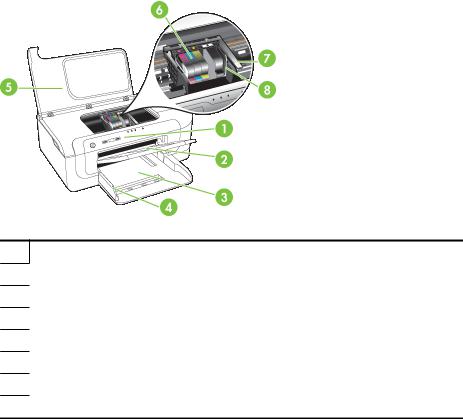
как озвучивание, залипания клавиш, фильтрация нажатий и управление с клавиатуры. Имеющиеся в аппарате крышки, кнопки, лотки и ограничители бумаги легко доступны и не требуют значительных усилий для действий с ними.
Поддержка
Подробнее о специальных возможностях данного изделия и обязательствах компании HP, касающихся специальных возможностей при использовании изделия, см. Web-сайт HP по адресу www.hp.com/accessibility.
Информацию о специальных возможностях при использовании Mac OS X см. на веб-узле Apple по адресу www.apple.com/accessibility.
Описание компонентов устройства
•Вид спереди
•Панель управления
•Вид сзади
Вид спереди
1Панель управления
2Выходной лоток
3Лоток 1
4Ограничители ширины
5Верхняя крышка
6Картриджи
7Фиксатор печатающей головки
8Печатающая головка
Описание компонентов устройства |
11 |
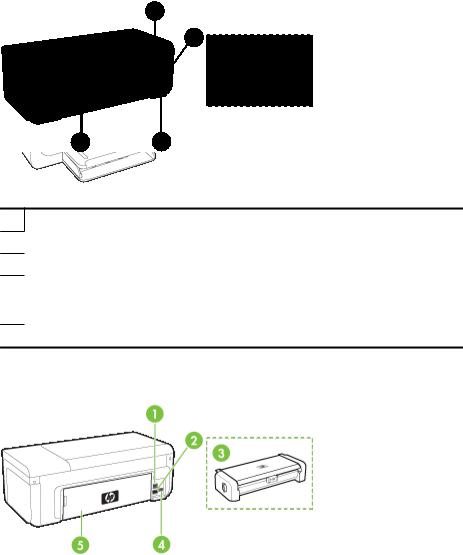
Глава 1
Панель управления
Описание индикаторов панели управления см. в разделе Описание индикаторов панели управления.
1Кнопка и индикатор Питание
2Кнопка и индикатор Возобновить
3Кнопка Отмена
4Кнопка Сеть  (доступна на некоторых моделях)
(доступна на некоторых моделях)
Кнопка Беспроводная связь  (доступна на некоторых моделях)
(доступна на некоторых моделях)
5Индикаторы чернильных картриджей
Вид сзади
1 |
Порт универсальной последовательной шины (USB) |
|
|
2 |
Сетевой порт Ethernet |
|
|
3 |
Устройство для автоматической двусторонней печати (только на некоторых моделях) |
|
|
4 |
Подвод питания |
|
|
12 Начало работы

(продолж.)
5 Задняя панель доступа
Информация о подсоединениях
Описание |
Рекомендуемое число |
Поддерживаемые |
Инструкции по |
|
|
подключенных |
функции |
установке |
|
|
компьютеров для |
программного |
|
|
|
получения |
обеспечения |
|
|
|
максимальной |
|
|
|
|
производительности |
|
|
|
Соединение USB |
Один компьютер |
Поддерживаются все |
См. Настройка |
|
|
подсоединен при |
функции. |
устройства (Windows) |
|
|
помощи кабеля USB к |
|
или Настройка |
|
|
заднему |
|
устройства (Mac OS X). |
|
|
высокоскоростному |
|
|
|
|
порту USB 2.0, |
|
|
|
|
имеющемуся на |
|
|
|
|
аппарате. |
|
|
|
|
|
|
|
|
Соединение Ethernet |
Возможность |
Поддерживаются все |
Следуйте инструкциям |
|
(проводное) |
подсоединения к |
функции. |
в разделе Совместное |
|
|
аппарату до пяти |
|
использование |
|
|
компьютеров при |
|
устройства в локальной |
|
|
помощи концентратора |
|
сети данного |
|
|
или маршрутизатора. |
|
руководства. |
|
|
|
|
|
|
Совместное |
До пяти компьютеров. |
Наглавномкомпьютере |
Следуйте инструкциям |
|
использование |
Главный компьютер |
поддерживаются все |
в разделе Совместное |
|
принтера |
доступные функции. На |
использование |
||
должен быть включен |
||||
|
других компьютерах |
устройства в локальной |
||
|
постоянно, иначе |
|||
|
поддерживается только |
сети. |
||
|
остальные компьютеры |
|||
|
не смогут направлять |
печать. |
|
|
|
|
|
||
|
аппарату задания на |
|
|
|
|
печать. |
|
|
|
|
|
|
|
|
Беспроводное |
Возможность |
Поддерживаются все |
Следуйте инструкциям |
|
подключение 802.11 |
подсоединения к |
функции. |
в руководстве по |
|
(только на некоторых |
аппарату до пяти |
|
началу работы с |
|
моделях) |
компьютеров при |
|
беспроводной связью |
|
|
помощи концентратора |
|
или см. Настройка |
|
|
или маршрутизатора. |
|
устройства для |
|
|
|
|
беспроводного |
|
|
|
|
соединения. |
|
|
|
|
|
Выключение устройства
Выключите устройство HP с помощью кнопки Питание, расположенной на устройстве. Перед отсоединением кабеля питания или отключением сетевого фильтра дождитесь, когда перестанет светиться индикатор Питание. При неправильном выключении устройства HP каретка может не вернуться в надлежащее положение, что может привести к проблемам с печатающей головкой и качеством печати.
Выключение устройства |
13 |
Глава 1
Экология
Компания HP готова помочь клиентам снизить воздействие на окружающую среду. Компания HP предоставляет советы по экологии, которые помогут оценить и снизить влияние на окружающую средупри печати. Вдополнение к использованию возможностей данного устройства просмотрите сведения об экологических инициативах компании HP на веб-узле HP Eco Solutions.
www.hp.com/hpinfo/globalcitizenship/environment/
•Двусторонняяпечать. СпомощьюфункцииРежимыэкономиибумагиможно печатать многостраничные двусторонние документы на одном листе для экономиибумаги. Дополнительнуюинформацию см. вразделеПечатьнаобеих сторонах листа (двусторонняя печать).
•Расширенная печать веб-страниц. Интерфейс программы «Расширенная печать веб-страниц HP» содержит окна Альбом клипов и Редактирование клипов, которые позволяют хранить, упорядочивать и печатать клипы, собранные в Интернете. Дополнительную информацию см. в разделе Печать веб-страницы (только для Windows).
•Информация об энергосбережении. Сертификационный статус ENERGY STAR® для данного устройства см. в разделе Энергопотребление.
•Повторно используемые материалы. Дополнительную информацию о переработке изделий HP см. на веб-узле по адресу: www.hp.com/hpinfo/globalcitizenship/environment/recycle/
14 Начало работы
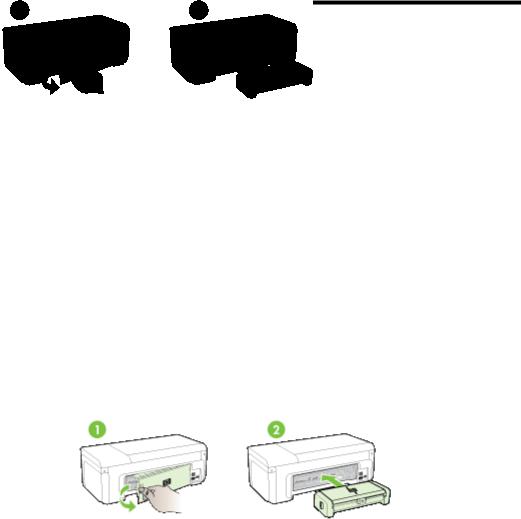
2Установка дополнительных приспособлений
Настоящий раздел содержит следующие темы:
•Установка модуля автоматической двусторонней печати (доступен на некоторых моделях)
•Включение дополнительных устройств
Установка модуля автоматической двусторонней печати (доступен на некоторых моделях)
Если установлено дополнительное приспособление для двусторонней печати (дуплексер), то возможна автоматическая печать с обеих сторон бумажного листа. Подробнее об использовании дуплексера см. в разделе Печать на обеих сторонах листа (двусторонняя печать).
Установка модуля автоматической двусторонней печати
1.Нажмите на кнопки на задней съемной панели и снимите панель с аппарата.
2.Вставьте дуплексер в аппарат, задвинув его на место до защелкивания фиксатора. При установке дуплексера не нажимайте на кнопки, имеющиеся на нем с обеих сторон; они предназначены только для извлечения этого модуля из аппарата.
Включение дополнительных устройств
Этот раздел содержит следующие темы.
•Включение и выключение устройства автоматической подачи
•Включение и выключение дополнительных устройств на компьютерах Windows
•Порядоквключениядополнительных приспособленийвкомпьютерахMacintosh
Установка дополнительных приспособлений |
15 |
Глава 2
Включение и выключение устройства автоматической подачи
При установке или удалении устройства автоматической подачи документов необходимо включить или выключить его с помощью панели управления устройства.
Включение и выключение устройства автоматической подачи документов
▲Нажмите и удерживайте кнопки  Отмена и
Отмена и  Сеть в течение 5 секунд. Затем отпустите кнопки. Будет напечатан отчет с сообщением об активации устройства двусторонней печати документов.
Сеть в течение 5 секунд. Затем отпустите кнопки. Будет напечатан отчет с сообщением об активации устройства двусторонней печати документов.
Включение и выключение дополнительных устройств на компьютерах
Windows
1.Нажмите кнопку Пуск на рабочем столе.
2.Выберите Принтеры и факсы, щелкните правой кнопкой мыши название устройства и выберите Свойства.
3.Перейдите на вкладку Параметры устройства и щелкните Установлено или Не установлено, чтобы включить или выключить устройство автоматической подачи документов.
Порядок включения дополнительных приспособлений в компьютерах
Macintosh
1.На рабочем столе щелкните Системные параметры в меню «Apple».
2.Щелкните Печать и факс.
3.Выберите устройство и щелкните Настройка принтера (Mac OS X 10.4) или
Опции и расходные материалы (Mac OS X 10.5).
4.Выполните одно из следующих действий.
а. Mac OS X (10.4). В раскрывающемся меню выберите Настраиваемые параметры.
б. Mac OS X (10.5). Перейдите на вкладку Драйвер.
5.Чтобы включить устройство двусторонней печати, пометьте опцию
Устройство HP для автоматической двусторонней печати. Чтобы выключить устройство, снимите пометку.
16 Установка дополнительных приспособлений
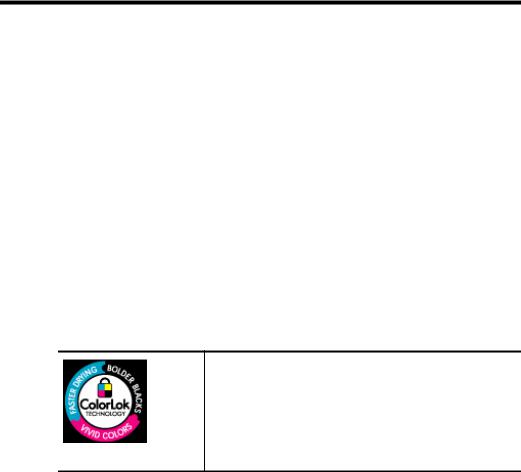
3 Использование устройства
Настоящий раздел содержит следующие темы:
•Выбор носителя для печати
•Загрузка бумаги
•Изменение параметров печати
•Печать на обеих сторонах листа (двусторонняя печать)
•Печать на специальных и нестандартных носителях
•Печать без рамки
•Печать веб-страницы (только для Windows)
•Отмена задания печати
Выбор носителя для печати
Аппарат хорошо работает с используемыми в офисах носителями большинства типов. Следует опробовать различные носители печати прежде чем закупать большую партию. Для достижения оптимального качества печати следует использовать носители, предоcтавляемые компанией HP. Подробнее о носителях, поставляемых компанией HP, см. Web-сайт компании HP www.hp.com.
Компания HP рекомендует использовать для повседневной печатидокументовобычнуюбумагуслоготипомColorLok. Вся бумага с логотипом ColorLok проходит независимую проверку на соответствие высоким стандартам качества печати и надежности, позволяет получать документы с четкими и яркими цветами, более насыщенным черным и высыхает быстрее стандартной обычной бумаги. Бумага с логотипом ColorLok поставляется крупнейшими производителями бумаги с различными показателями плотности и размера.
Настоящий раздел содержит следующие темы.
•Типы бумаги, рекомендуемые для печати
•Типы бумаги, рекомендуемые для печати фотографий
•Рекомендации по выбору и использованию носителей
•Сведения о технических характеристиках поддерживаемых носителей
•Выставление минимальных полей
Типы бумаги, рекомендуемые для печати
Для обеспечения наилучшего качества печати компания HP рекомендует использовать бумагу HP, которая создана специально для выполняемых заданий печати.
В зависимости от страны/региона некоторые типы бумаги могут быть недоступны.
Бумага HP для |
Эти типы бумаги имеют глянцевое или матовое покрытие с обеих |
брошюр |
сторон, чтоделаетихподходящими для двустороннейпечати. Эта |
|
|
Использование устройства |
17 |
Глава 3
(продолж.)
Бумага HP |
бумага обеспечивает качество, близкое к фотографическому, и |
повышенного |
отлично подходит для воспроизведения изображений и деловой |
качествадляструйной |
графики для обложек отчетов, специальных презентаций, |
печати |
брошюр, почтовой корреспонденции и календарей. |
|
|
Ярко-белая бумага HP |
Ярко-белаябумагаHP дляструйнойпечатиобеспечиваетвысокую |
для струйной печати |
контрастность цветов и четкость текста. Она достаточно |
|
непрозрачная, подходит для двусторонней цветной печати и не |
|
просвечивает, что делает ее наиболее подходящей для создания |
|
газет, отчетовирекламныхлистков. Приизготовленииэтойбумаги |
|
используется технология ColorLok, обеспечивающая меньшую |
|
степень размазывания, более четкий черный цвет и яркость |
|
прочих цветов. |
|
|
Бумага HP для печати |
Бумага HP для печати — бумага высокого качества для широкого |
|
круга задач. При печати на этой бумаге документы имеют более |
|
качественный вид по сравнению с обычной или копировальной |
|
бумагой. При изготовлении этой бумаги используется технология |
|
ColorLok, обеспечивающая меньшую степень размазывания, |
|
более четкий черный цвет и яркость прочих цветов. Бумага не |
|
содержит кислот, что позволяет получать более долговечные |
|
фотографии. |
|
|
Офисная бумага HP |
Офисная бумага HP — бумага высокого качества для широкого |
|
круга задач. Она подходит для копий, черновиков, служебных |
|
записок и других повседневных документов. При изготовлении |
|
этой бумаги используется технология ColorLok, обеспечивающая |
|
меньшую степень размазывания, более четкий черный цвет и |
|
яркость прочих цветов. Бумага не содержит кислот, что позволяет |
|
получать более долговечные фотографии. |
|
|
Офисная бумага HP |
Офисная бумага HP из макулатуры представляет собой |
из макулатуры |
высококачественную бумагу для широкого набора задач, |
|
содержащую 30% вторичного волокна. При изготовлении этой |
|
бумаги используется технология ColorLok, обеспечивающая |
|
меньшую степень размазывания, более четкий черный цвет и |
|
яркость прочих цветов. Бумага не содержит кислот, что позволяет |
|
получать более долговечные фотографии. |
|
|
Бумага |
Эти типы бумаги представляют собой плотную двустороннюю |
HP повышенного |
матовую бумагу, идеально подходящую для печати презентаций, |
качества для |
предложений, отчетов и информационных бюллетеней. Большая |
презентаций |
плотность придает им выразительный внешний вид. |
Профессиональная |
|
бумага HP |
|
|
|
Прозрачная пленка |
Прозрачная пленка HP повышенного качества для струйной |
HP повышенного |
печати делает цветные презентации более яркими и |
качествадляструйной |
выразительными. Эта пленка удобна в обращении, быстро сохнет |
печати |
и обладает стойкостью к загрязнениям. |
|
|
Улучшенная |
Эта плотная фотобумага имеет специальное покрытие, которое |
фотобумага HP |
предотвращает смазывание чернил на фотографии. Эта бумага |
|
устойчива к воздействию воды, загрязнений, отпечатков пальцев |
|
ивлажности. Напечатанныенаэтойбумагеизображениявыглядят |
|
как профессионально отпечатанные фотографии. Доступны |
|
различные размеры бумаги, в том числе A4, 8,5 x 11 дюймов, 10 x |
|
15 см, 13 x 18 см, и различные покрытия — глянцевое и |
|
полуглянцевое (полуматовое). Бумага не содержит кислот, что |
|
позволяет получать более долговечные фотографии. |
18 Использование устройства

(продолж.)
Фотобумага HP для |
Эта бумага, предназначенная для обычной фотопечати, подходит |
повседневного |
для печати красочных повседневных снимков и позволяет |
использования |
сэкономить средства. Также эта доступная фотобумага быстро |
|
высыхает, что облегчает работу с ней. При использовании этой |
|
бумаги на любом струйном принтере будут получаться четкие и |
|
резкие изображения. Доступны размеры 8,5 x 11 дюймов, A4 и 10 |
|
x 15 см с полуглянцевым покрытием. Бумага не содержит кислот, |
|
что позволяет получать более долговечные фотографии. |
|
|
Термопереводные |
Термопереводные картинки HP (для цветной, светлой или белой |
картинки HP |
ткани) идеально подходят для создания изображений на |
|
футболках с помощью собственных цифровых фотографий. |
|
|
Информацию для заказа бумаги и расходных материалов HP см. по адресу: www.hp.com/buy/supplies. При необходимости выберите страну/регион, затем укажите устройство и щелкните одну из ссылок для заказа продуктов.
 Примечание. В настоящее время некоторые разделы веб-узла HP доступны только на английском языке.
Примечание. В настоящее время некоторые разделы веб-узла HP доступны только на английском языке.
Экономичные пакеты фотоматериалов HP
В экономичных пакетах фотоматериалов HP содержатся оригинальные картриджи HP и улучшенная фотобумага HP. Это позволяет сэкономить время и гарантированно получать при печати доступные профессиональные фотографии с помощью принтера HP. Оригинальные чернила HP и улучшенная фотобумага HP специально разработаны для совместного использования, что позволяет получать долговечные и яркие фотографии. Такой набор идеально подходит для печати фотографий со всего отпуска или большого количества копий фотографий.
Типы бумаги, рекомендуемые для печати фотографий
Для обеспечения наилучшего качества печати компания HP рекомендует использовать бумагу HP, которая создана специально для выполняемых заданий печати.
В зависимости от страны/региона некоторые типы бумаги могут быть недоступны.
Улучшенная фотобумага HP
Эта плотная фотобумага имеет специальное покрытие, которое предотвращает смазывание чернил на фотографии. Эта бумага устойчива к воздействию воды, загрязнений, отпечатков пальцев и влажности. Напечатанные на этой бумаге изображениявыглядяткакпрофессиональноотпечатанныефотографии. Доступны различные размеры бумаги, в том числе A4, 8,5 x 11 дюймов, 10 x 15 см, 13 x 18 см, и различные покрытия — глянцевое и полуглянцевое (полуматовое). Бумага не содержит кислот, что позволяет получать более долговечные фотографии.
Фотобумага HP для повседневного использования
Эта бумага, предназначенная для обычной фотопечати, подходит для печати красочных повседневных снимков и позволяет сэкономить средства. Также эта доступная фотобумага быстро высыхает, что облегчает работу с ней. При использовании этой бумаги на любом струйном принтере будут получаться четкие и резкие изображения. Доступны размеры 8,5 x 11 дюймов, A4 и 10 x 15 см с
Выбор носителя для печати |
19 |

Глава 3
полуглянцевым покрытием. Бумага не содержит кислот, что позволяет получать более долговечные фотографии.
Экономичные пакеты фотоматериалов HP
В экономичных пакетах фотоматериалов HP содержатся оригинальные картриджи HP и улучшенная фотобумага HP. Это позволяет сэкономить время и гарантированно получать при печати доступные профессиональные фотографии с помощью принтера HP. Оригинальные чернила HP и улучшенная фотобумага HP специально разработаны для совместного использования, что позволяет получать долговечные и яркие фотографии. Такой набор идеально подходит для печати фотографий со всего отпуска или большого количества копий фотографий.
Информацию для заказа бумаги и расходных материалов HP см. по адресу: www.hp.com/buy/supplies. При необходимости выберите страну/регион, затем укажите устройство и щелкните одну из ссылок для заказа продуктов.
 Примечание. В настоящее время некоторые разделы веб-узла HP доступны только на английском языке.
Примечание. В настоящее время некоторые разделы веб-узла HP доступны только на английском языке.
Рекомендации по выбору и использованию носителей
•Используйте только носители, указанные в технических условиях аппарата. Дополнительную информацию см. в разделе Сведения о технических характеристиках поддерживаемых носителей (Руководство к началу работы).
•Не загружайте в лоток одновременно носители различных типов. Размещение специальных носителей поверх обычных может привестик замятию бумаги или ошибкам при печати.
•Загружайте носитель стороной для печати вниз с выравниванием по заднему краю лотка. Выровняйте носитель по правой стороне входного лотка и отрегулируйте направляющую ширины. Дополнительную информацию см. в разделе Загрузка бумаги.
•Не перегружайте лотки. Дополнительную информацию см. в разделе Сведения о технических характеристиках поддерживаемых носителей. HP рекомендует загружать специальные носители не более, чем на 3/4 от высоты лотка.
•Во избежание замятия бумаги, низкого качества печати и других проблем не используйте следующие носители.
◦Формы из многих составляющих
◦Носители поврежденные, скрученные, морщинистые
◦Носители с вырезами или перфорациями
◦Носитель текстурный, тисненый, не поглощающий чернил
◦Носитель легкий или легко растягивающийся
20 Использование устройства
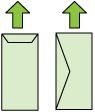
Открытки и конверты
•Не следует печатать на слишком гладких конвертах с липучками, застежками или окошками. Не следует печатать на открытках и конвертах с толстыми, неровными или фасонными краями, а также на сморщенных, рваных или поврежденных иным образом поверхностях.
•Печатайте на плотных конвертах с резкими сгибами.
•Загружайте конверты в соответствии с рисунком.
Фотоносители
•Для печати фотоснимков устанавливайте качество печати Высокое. Следует иметь в виду, что время печати в этом режиме больше, как и затраты памяти компьютера.
•По мере печати, вынимайте каждый лист и раскладывайте для просушки. Укладывание в стопу влажных носителей приведет к размазыванию чернил.
Прозрачные пленки
•Укладывайте прозрачные пленки шероховатой стороной вниз, липкой полоской в сторону задней панели аппарата.
•По мере печати, вынимайте каждый лист и раскладывайте для просушки. Укладывание в стопу влажных носителей приведет к размазыванию чернил.
Носители нестандартных размеров
•Используйте носители нестандартного формата только в том случае, если формат поддерживается аппаратом.
•Если приложение поддерживает печать на носителях нестандартного размера, установите соответствующий размер в приложении перед печатью документа. В противном случае установите размер в драйвере принтера. Для печати на носителях нестандартного размера может понадобиться изменение формата документа.
Сведения о технических характеристиках поддерживаемых носителей
Воспользуйтесь таблицами Сведения о поддерживаемых форматах и Сведения о поддерживаемых типах и плотности носителей, чтобы определить, какие носители можноиспользоватьсустройством, икакиевозможностидоступныскаждымтипом носителя.
Всегда используйте правильные настройки типа носителя в драйвере принтера и установите для лотков правильные параметры типа носителя. Компания HP
Выбор носителя для печати |
21 |

Глава 3
рекомендует проверять любую бумагу перед приобретением ее в больших количествах.
•Сведения о поддерживаемых форматах
•Сведения о поддерживаемых типах и плотности носителей
Сведения о поддерживаемых форматах
Рамер носителя |
Подающий |
Модуль |
|
|
|
лоток |
автоматической |
|
|
|
двусторонней печати |
|
|
|
(только на некоторых |
|
|
|
моделях) |
Стандартные форматы носителей |
|
|
|
|
|
|
|
U.S. Letter (216 x 279 мм; 8,5 x 11 дюйма) |
|
|
|
|
|
|
|
U.S. Legal (216 x 356 мм; 8,5 x 14 дюйма) |
|
|
|
|
|
|
|
A4 |
(210 x 297 мм; 8,3 x 11,7 дюйма) |
|
|
|
|
|
|
U.S. Executive (184 x 267 мм; 7,25 x 10,5 дюйма) |
|
|
|
|
|
|
|
B5 |
(JIS) (182 x 257 мм; 7,17 x 10,12 дюйма) |
|
|
|
|
|
|
B5 |
(ISO) (176 x 250 мм; 6,9 x 9,8 дюйма) |
|
|
|
|
|
|
B7 |
(88 x 125 мм; 3,5 x 4,9 дюйма) |
|
|
|
|
|
|
A5 |
(148 x 210 мм; 5,8 x 8,3 дюйма) |
|
|
|
|
|
|
A4 |
без рамки (210 x 297 мм; 8,3 x 11,7 дюйма) |
|
|
|
|
|
|
A5 |
без рамки (148 x 210 мм; 5,8 x 8,3 дюйма) |
|
|
|
|
|
|
B5 |
без рамки (182 x 257 мм; 7,17 x 10,12 дюйма) |
|
|
|
|
|
|
HV (101 x 180 мм; 4,0 x 7,1 дюйма) |
|
|
|
|
|
|
|
Кабинетный формат (120 x 165 мм; 4,7 x 6,5 |
|
|
|
дюйма) |
|
|
|
13 x 18 см (5 x 7 дюйма) |
|
|
|
|
|
|
|
Кабинетный формат без полей (120 x 165 мм; 4,7 |
|
|
|
x 6,5 дюйма) |
|
|
|
|
|
|
|
Без полей 13 x 18 см (5 x 7 дюйма) |
|
|
|
|
|
|
|
Конверты |
|
|
|
|
|
|
|
Конверт США №10 (105 x 241 мм; 4,12 x 9,5 |
|
|
|
дюйма) |
|
|
|
|
|
|
|
Конверт C6 (114 x 162 мм; 4,5 x 6,4 дюйма) |
|
|
|
|
|
|
|
22 Использование устройства
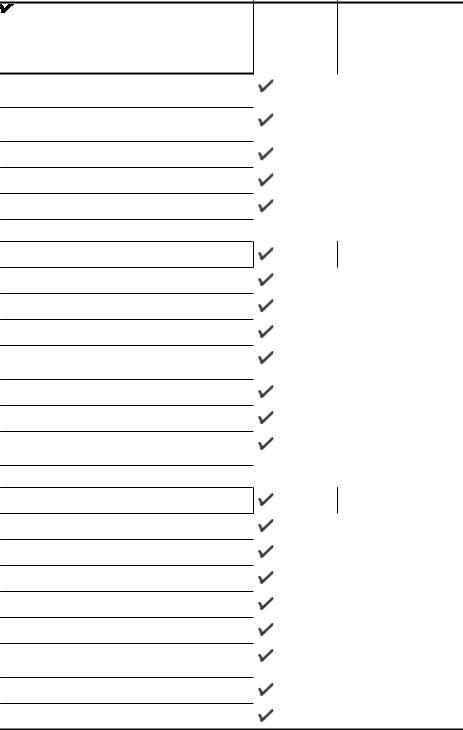
(продолж.)
Рамер носителя |
Подающий |
Модуль |
|
лоток |
автоматической |
|
|
двусторонней печати |
|
|
(только на некоторых |
|
|
моделях) |
Японский конверт Chou №3 (120 x 235 мм; 4,7 х 9,3 дюйма)
ЯпонскийконвертChou №4 (90 x 205 мм; 3,5 х8,1 дюйма)
Конверт Monarch
Конверт для открыток (111 x 162 мм)
Конверт № 6 3/4 (91 x 165 мм)
Открытки
Учетная карточка (76,2 x 127 мм; 3 x 5 дюйма)
Учетная карточка (102 x 152 мм; 4 x 6 дюйма)
Учетная карточка (127 x 203 мм; 5 x 8 дюйма)
Карточка A6 (105 x 148,5 мм; 4,13 x 5,83 дюйма)
Карточка A6 без рамки (105 x 148,5 мм; 4,13 x 5,83 дюйма)
Hagaki** (100 x 148 мм; 3,9 x 5,8 дюйма)
Ofuku hagaki**
Hagaki без полей (100 x 148 мм; 3,9 x 5,8 дюйма)
**
Фотоносители
Фотоносители (102 x 152 мм; 4 x 6 дюйма)
Фотоносители (5 x 7 дюйма)
Фотоносители (8 x 10 дюйма)
Фотоносители (10 x 15 см)
Фото L (89 x 127 мм; 3,5 x 5 дюйма)
2L (178 x 127 мм; 7,0 x 5,0 дюйма)
Фотоносители без рамки (102 x 152 мм; 4 x 6 дюйма)
Фотоносители без рамки (5 x 7 дюйма)
Фотоносители без рамки (8 x 10 дюйма)
Выбор носителя для печати |
23 |

Глава 3
(продолж.)
Рамер носителя |
Подающий |
Модуль |
|
лоток |
автоматической |
|
|
двусторонней печати |
|
|
(только на некоторых |
|
|
моделях) |
Фотоносители без рамки (8,5 x 11 дюйма) |
|
|
|
|
|
Фотоносители без рамки (10 x 15 см) |
|
|
|
|
|
Фото L без полей (89 x 127 мм; 3,5 x 5 дюйма) |
|
|
|
|
|
2L без рамки (178 x 127 мм; 7,0 x 5,0 дюйма) |
|
|
|
|
|
B5 без рамки (182 x 257 мм; 7,2 x 10,1 дюйма) |
|
|
|
|
|
B7 без полей (88 x 125 мм; 3,5 x 4,9 дюйма) |
|
|
|
|
|
Вкладка 4 x 6 без полей (102 x 152 мм; 4 x 6 |
|
|
дюйма) |
|
|
|
|
|
Вкладка без полей 10 x 15 см |
|
|
|
|
|
Вкладка 4 x 8 без полей (10 x 20 см) |
|
|
|
|
|
HV без полей (101 x 180 мм; 4,0 x 7,1 дюйма) |
|
|
|
|
|
Двойной формат A4 без полей (210 x 594 мм; 8,3 |
|
|
x 23,4 дюйма) |
|
|
|
|
|
Вкладка 4 x 6 (102 x 152 мм; 4 x 6 дюйма) |
|
|
|
|
|
Вкладка 10 x 15 см |
|
|
|
|
|
Вкладка 4 x 8 / Вкладка 10 x 20 см |
|
|
|
|
|
Другие носители |
|
|
|
|
|
Носители нестандартного размера шириной |
|
|
76,2-216 мм и длиной 101-762 мм (шириной 3-8,5 |
|
|
дюйма и длиной 4-30 дюйма) |
|
|
Панорама (4 x 10 дюймов, 4 x 11 дюймов и 4 x 12 |
|
|
дюйма) |
|
|
Панорама без рамки (4 x 10 дюймов, 4 x 11 |
|
|
дюймов и 4 x 12 дюйма) |
|
|
** Аппарат пригоден для обработки обычных бланков хагаки и бланков хагаки для струйной печати, выпускаемых только почтой Японии. Не подходит для обработки фотобланков хагаки, выпускаемых почтой Японии.
24 Использование устройства
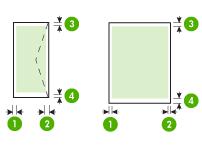
Сведения о поддерживаемых типах и плотности носителей
Лоток |
Тип |
Плотность |
Емкость |
|
|
|
|
Подающий |
Бумага |
от 60 до 105 г/м2 |
До250 листовобычной |
лоток |
|
(от 16 до 28 фунтов, |
бумаги |
|
|
|
|
|
|
Bond) |
(Стопка 25 мм) |
|
|
|
|
|
Прозрачные пленки |
|
До 70 листов |
|
|
|
(Стопка 17 мм) |
|
|
|
|
|
Фотоносители |
280 г/м2 |
До 100 листов |
|
|
(75 фунтов, Bond) |
(Стопка 17 мм) |
|
|
|
|
|
Этикетки |
|
До 100 листов |
|
|
|
(Стопка 17 мм) |
|
|
|
|
|
Конверты |
от 75 до 90 г/м2 |
До 30 листов |
|
|
(от 20 до 24 фунтов, |
(Стопка 17 мм) |
|
|
конверт) |
|
|
|
|
|
|
Карточки |
До 200 г/м2 |
Не более 80 открыток |
|
|
(110 фунтов, |
|
|
|
каталожные карточки) |
|
Модуль |
Бумага |
от 60 до 105 г/м2 |
Не применяется |
автоматич |
|
(от 16 до 28 фунтов, |
|
еской |
|
|
|
|
Bond) |
|
|
двусторон |
|
|
|
|
|
|
|
ней печати |
|
|
|
(доступен |
|
|
|
на |
|
|
|
некоторых |
|
|
|
моделях) |
|
|
|
|
|
|
|
Выходной |
Все совместимые |
|
До 50 листов обычной |
лоток |
носители |
|
бумаги (печать текста) |
|
|
|
|
Выставление минимальных полей
Поля документа должны совпадать с задаваемыми или превышать их.
Выбор носителя для печати |
25 |
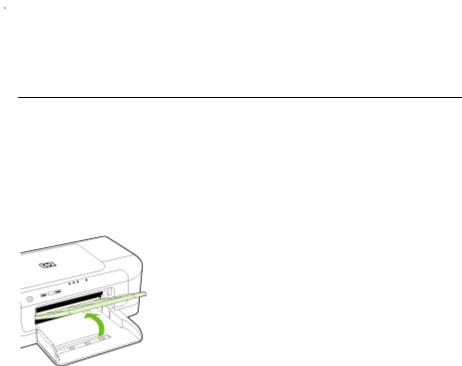
Глава 3
Носители |
(1) Левое |
(2) Правое |
(3) Верхнее |
(4) Нижнее |
|
|
|
поле |
поле |
поле |
поле |
|
|
|
|
|
|
U.S. Letter |
3,3 мм (0,13 |
3,3 мм (0,13 |
3,3 мм (0,13 |
3,3 мм (0,13 |
|
U.S. Legal |
дюйма) |
дюйма) |
дюйма) |
дюйма) |
|
|
|
|
|
||
A4 |
|
|
|
|
|
U.S. Executive |
|
|
|
|
|
B5 |
|
|
|
|
|
A5 |
|
|
|
|
|
Карточки |
|
|
|
|
|
Носители нестандартного |
|
|
|
|
|
формата |
|
|
|
|
|
Фотоносители |
|
|
|
|
|
|
|
|
|
|
|
Конверты |
3,3 мм (0,13 |
3,3 мм (0,13 |
3,3 мм (0,13 |
14,9 мм (0,59 |
|
|
|
дюйма) |
дюйма) |
дюйма) |
дюйма) |
|
|
|
|
|
|
 Примечание. Если для двусторонней печати используется модуль автоматической двусторонней печати, верхнее и нижнее поля должны составлять не менее 14,9 мм.
Примечание. Если для двусторонней печати используется модуль автоматической двусторонней печати, верхнее и нижнее поля должны составлять не менее 14,9 мм.
Примечание. В Mac OS X минимальное значение нижнего поля для всех носителей (кроме конвертов, Hagaki и Ofuku Hagaki) составляет 15 мм (0,586 дюйма).
Загрузка бумаги
В данном разделе содержится информация о загрузке носителей в аппарат.
Загрузка лотка 1 (основного лотка) 1. Поднимите выходной лоток.
2. Раздвиньте направляющие бумаги на максимальную ширину.
26 Использование устройства
